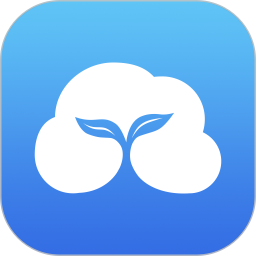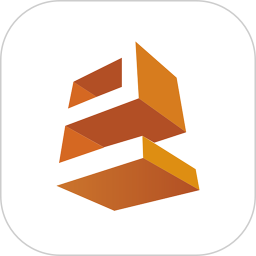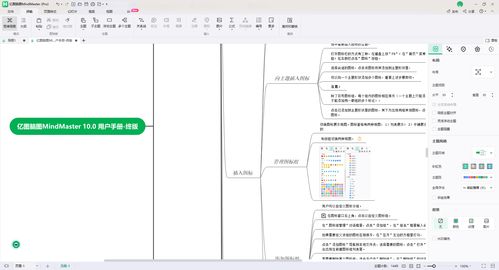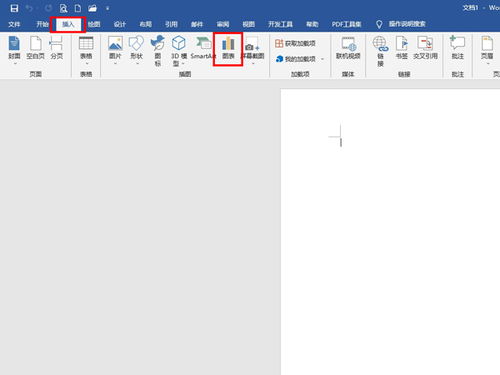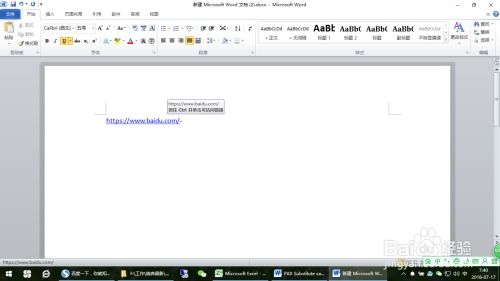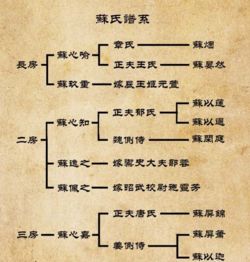Word中创建家谱世系图的教程
在现代社会,家谱世系图不仅是家族历史的记录,更是传承家族文化和维系亲情的纽带。随着科技的发展,我们可以利用电脑软件,如Word,来制作家谱世系图,使这一过程更加便捷和高效。下面,我们就来详细探讨一下如何在Word中制作家谱世系图。

Word如何做家谱世系图
一、准备工作
在开始制作家谱世系图之前,我们需要做一些准备工作,以确保制作过程顺利进行。

1. 收集信息:首先,你需要收集家族成员的基本信息,包括姓名、性别、出生年月、与你的关系等。这些信息是家谱世系图的基础。

2. 确定样式:考虑家谱世系图的样式,是传统的树状图,还是现代的网状图?你可以根据自己的喜好和家族特点进行选择。
3. 准备Word文档:打开一个新的Word文档,这将是你制作家谱世系图的平台。
二、插入组织结构图
Word中的“SmartArt”功能可以帮助我们快速插入和组织结构图,这是制作家谱世系图的关键步骤。
1. 打开SmartArt:在Word文档中,点击工具栏中的“插入”选项,找到并点击“SmartArt”图标。
2. 选择组织结构图:在弹出的“选择SmartArt图形”窗口中,选择“组织结构图”选项,然后点击“确定”。
3. 编辑文本:此时,一个标准的组织结构图已经插入到文档中。你可以点击文本框,输入家族成员的姓名和相关信息。
三、添加和编辑项目
为了完整地展示家族世系,我们需要添加和编辑更多的项目,如子女、配偶等。
1. 添加新项目:点击空白处或原本的文本框,选择“添加形状”按钮,根据需要选择添加项目的位置(如上方、下方、左侧、右侧)。
2. 编辑关系:通过拖动和调整文本框的位置,可以清晰地展示家族成员之间的关系。你可以使用连接线或箭头来强调这种关系。
3. 输入详细信息:在每个文本框中输入家族成员的详细信息,如出生年月、职业、婚姻状况等。这些信息可以帮助你更全面地了解家族历史。
四、美化和调整
为了使家谱世系图更加美观和易读,我们可以进行一些美化和调整工作。
1. 更改样式:在“SmartArt工具”选项卡中,你可以更改组织结构图的样式,包括颜色、线条、字体等。选择一种适合家族特点的样式,使家谱世系图更加个性化。
2. 调整布局:通过拖动文本框和调整连接线,你可以优化家谱世系图的布局,使其更加清晰和易于理解。
3. 添加图片:如果可能的话,你可以为家族成员添加照片,这样可以使家谱世系图更加生动和有趣。在文本框中插入图片,并调整其大小和位置以适应整体布局。
五、保存和分享
完成家谱世系图后,我们需要将其保存并分享给家族成员。
1. 保存文档:将Word文档保存到一个安全的位置,以便将来进行更新和修改。
2. 打印输出:如果你需要将家谱世系图打印出来,可以选择合适的纸张大小和打印设置,然后将其打印出来。
3. 分享电子版:将Word文档的电子版分享给家族成员,他们可以在自己的电脑上查看和编辑家谱世系图。你可以通过电子邮件、社交媒体或云存储平台等方式进行分享。
六、家谱世系图的意义
家谱世系图不仅是家族历史的记录,更是传承家族文化和维系亲情的纽带。它承载着家族的荣誉和记忆,让我们更加珍惜和尊重家族传统。
1. 寻根留本:家谱世系图可以帮助我们了解自己的祖先和家族历史,让我们在纷繁复杂的世界中找到自己的根。
2. 清缘备查:通过家谱世系图,我们可以清晰地了解家族成员之间的关系和血缘联系,为家族内部的沟通和交流提供便利。
3. 增知育人:家谱世系图不仅是家族历史的记录,更是家族文化的传承。通过了解家族历史和文化,我们可以增强对家族传统的认同感和归属感,从而培养家族成员的责任感和使命感。
4. 血肉联情:家谱世系图将家族的每个成员紧密联系在一起,让我们感受到家族的力量和温暖。通过共同回顾家族历史和文化,我们可以增进彼此之间的了解和感情,促进家族内部的和谐与团结。
5. 承前启后:家谱世系图不仅记录了家族的历史,更承载着家族的未来。通过了解祖先的奋斗和牺牲,我们可以汲取力量和智慧,为家族的未来发展贡献力量。
七、制作过程中的注意事项
在制作家谱世系图的过程中,我们需要注意以下几点:
1. 准确性:确保收集到的家族成员
- 上一篇: 揭秘!鬼魂探测器使用全攻略
- 下一篇: 揭秘:航班停运为何被形象地称为“熔断”机制?
-
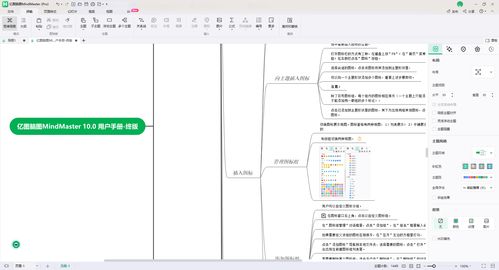 轻松学会:在Word文档中绘制高效思维导图的技巧资讯攻略10-26
轻松学会:在Word文档中绘制高效思维导图的技巧资讯攻略10-26 -
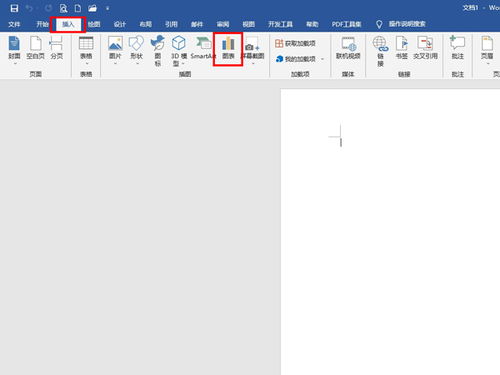 如何在Word中创建树状图资讯攻略10-30
如何在Word中创建树状图资讯攻略10-30 -
 在Word 2010中创建目录的方法资讯攻略11-26
在Word 2010中创建目录的方法资讯攻略11-26 -
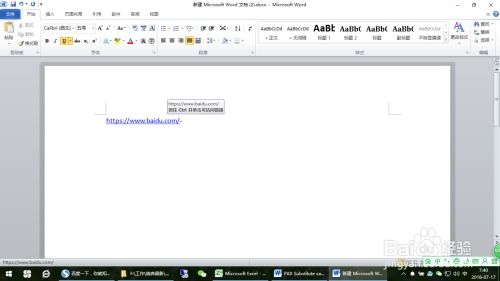 在Word文档中创建图片超级链接资讯攻略11-20
在Word文档中创建图片超级链接资讯攻略11-20 -
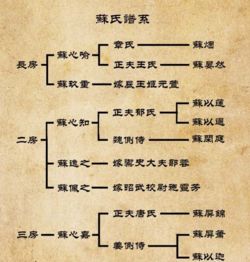 撰写家谱谱序的要点与方法资讯攻略12-09
撰写家谱谱序的要点与方法资讯攻略12-09 -
 PS中创建炫酷霓虹灯渐变背景效果的步骤资讯攻略10-26
PS中创建炫酷霓虹灯渐变背景效果的步骤资讯攻略10-26